Photoshop制作折叠的彩带
发布时间:2015-05-12 来源:查字典编辑
摘要:教程主要为大家介绍设计一个折叠彩带的网页导航,效果很漂亮.您喜欢这种效果吗?今天否本带大家一起来看看它究竟是如何制作出来的!首先在Photo...
教程主要为大家介绍设计一个折叠彩带的网页导航,效果很漂亮.
您喜欢这种效果吗?今天否本带大家一起来看看它究竟是如何制作出来的!

首先在Photoshop中新建一个文档-约500 × 500大小,并填满#dac8aa 的颜色。
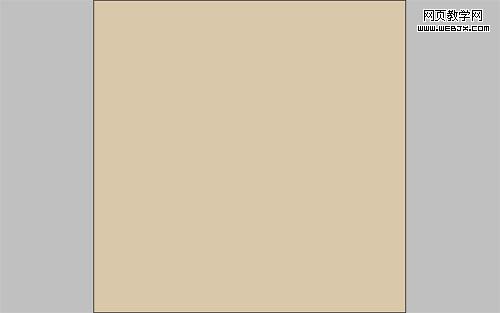
现在,我们找一个类似纸张纹理的素材。 您可以随意寻找自己喜欢的自然纹理,然后执行“去色”快捷键Ctrl+Shift+U :
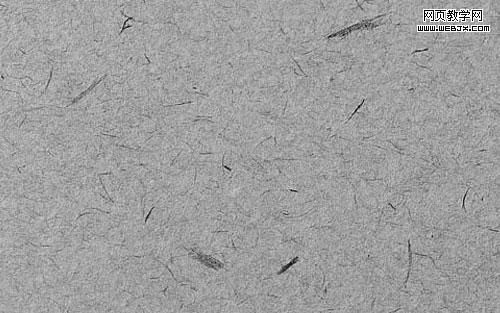
之后,改变图层模式为:叠加,改变不透明度为60%。 合并两个图层。



